Basics: ZIP-Dateien auf iPhone und iPad öffnen
ZIP-Dateien lassen sich seit iOS 7 auch auf dem iPhone und iPad öffnen. Wenn ihr eine oder mehrere Dateien als ZIP-Paket per E-Mail der iMessage zuschickt bekommt, könnt ihr den Inhalt direkt in den zugehörigen Anwendungen betrachten und die enthaltenen Dateien beispielsweise in Fotos speichern oder mit sonst einem zugehörigen Programm öffnen.
Falls ihr allerdings nur über den Link zu einem ZIP-Paket verfügt, müsst ihr eine Ecke weiter gehen, um Zugriff auf die darin enthaltenen Dateien zu erhalten. Aber auch dies lässt sich mit Bordmitteln bewältigen.
Da Apple das direkte Speichern von im Web geladenen Dateien auf iOS-Geräten weiterhin nicht zulässt, sind wir hier auf die „Öffnen in“-Funktion von iOS angewiesen. Damit schicken wir die Datei direkt an einen App, die auf dem iOS-Gerät über Speicherplatz verfügt und zudem noch etwas damit anfangen kann. Von Apples Standard-Anwendungen kommt hierfür die Notiz-App in Frage. Ihr legt auf diese Weise einen neue Notiz an, in der die ZIP-Datei gespeichert wird und ihr anschließend den Inhalt betrachten und weiterverwenden könnt. E-Books oder PDFs beispielsweise lassen sich über die Teilen-Funktion an iBooks überstellen, Fotos in der Fotos-App abspeichern.
Wer mehr Komfort oder Funktionsumfang sucht, sollte sich Dokumentenverwaltungs-Apps wie GoodReader oder ZIP-Tools wie iZip Free ansehen. GoodReader übernimmt nicht nur das Entpacken, sondern auch die Verwaltung von diversen Dateitypen. iZip Free bietet erweiterte Funktionen beim Umgang mit ZIP-Archiven und erlaubt zudem auch das Komprimieren von auf eurem iOS-Gerät vorhandenen Dateien. Die App bietet für diesen Zweck eine eigene Dateiverwaltung und lässt sich zudem an Online-Dienste wie Dropbox, Box oder Google Drive anbinden.
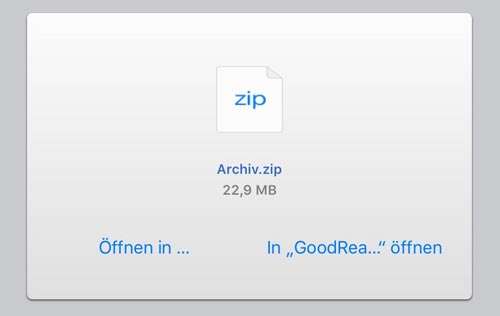
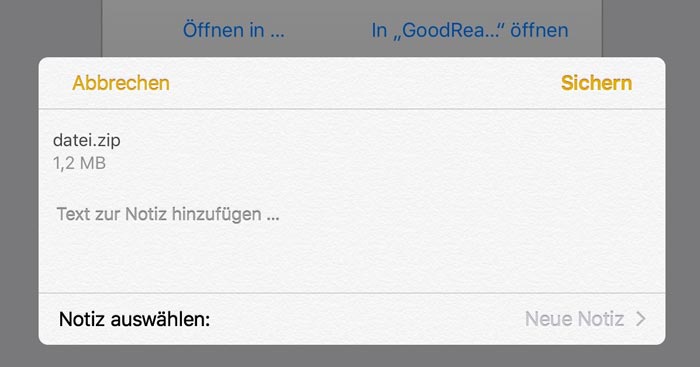
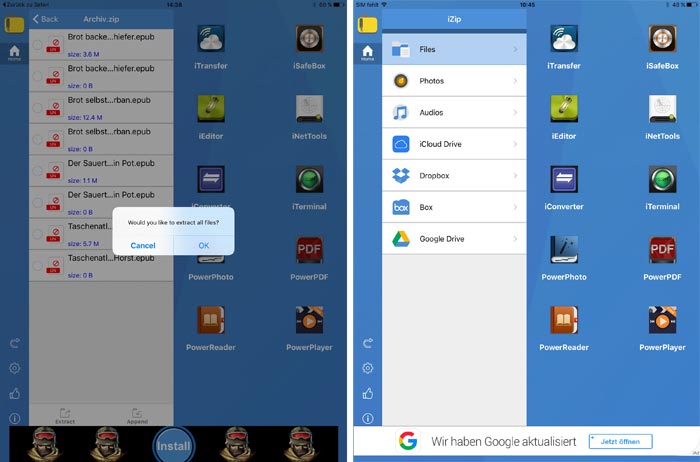
Geht auch mit Documents
Kann aber nicht RAR, oder? (sorry, kann momentan nicht testen)
Konnte keine .zip Dateien mit Documents entpacken.
ZIP entpacken kann man schon (sogar mit Passwort versehene ZIPs). RAR habe ich bisher nicht probiert. Oder meinst du nicht Documents von Readdle.
Möglicherweise doofe Frage:
Wenn ich eine heruntergeladene Datei in Notizen ablegen und den iCloud-Sync aktiviert habe (und das möglicherweise sogar auch noch über das Datennetz), dann würde ich bei größeren Dateien aber ordentlich Daten hin- und herschaufeln. Sollte man vorsichtshalber erwähnen m. A. n.
Oder habe ich irgendwo einen Gedankenfehler? Dann doch lieber mit den vorgeschlagenen Alternativen arbeiten.
Danke für den Hinweis. Schon oft drüber gestolpert und noch keinen Workaround gehabt.
So ein Zufall, musste gestern auch .zip entpacken, habe iZip verwendet und musste heute morgen feststellen, dass iZip jede menge Daten in der Cloud durch Backups speichert.
Achtung also.
Ich habe gerade deshalb nicht das iCloud-Backup aktiviert. Auch Photostream und iCloud-Photomediathek habe ich deshalb nicht aktiviert. Zudem spart es viel Platz, was ich sonst per Abo erweitern müsste.
So etwas wie Adressbuchsynchronisation per iCloud habe ich zwar aktiviert, aber dort weiß ich auch, dass der Inhalt von Fremden ausgelesen werden kann.
GoodReader ist bei mir von Anfang an auf den Gerät.
Ich synchronisiere mir damit Kopien, Rechnungen, Reiseunterlagen und auch eBooks damit aufs iPad.
So habe ich diese Offline dabei.
Hallo,
Eine Passwort geschützte Zip lässt sich aber nicht öffnen. Ich habe alle Entzipper ausprobiert, leider ohne Erfolg. Hat jemand ne Idee?
Gruß Sebastian
Goodreader kan die Dateien auf meinem Iphone nicht öffnen, aber mit Komoot geht es.